Пориньте у світ віртуальної реальності з Oculus Quest 2 – це справді захоплююча пригода. Змога зануритися в віртуальний простір і отримати повний контроль над ситуацією – це один з найяскравіших досвідів, доступних геймерам. Але що робити, коли цей дивовижний досвід переривається сповіщенням про низький заряд батареї? Ніщо так не засмучує, як перервана ігрова сесія. Тому, якщо ви хочете дізнатися, як замінити батарейки в контролері Oculus, ви потрапили за адресою! У цій статті ми пропонуємо вам вичерпний посібник із заміни батарейок у контролерах Oculus Quest 2. Прочитайте до кінця, щоб отримати повне розуміння процесу заміни батарейок у вашому контролері Oculus.
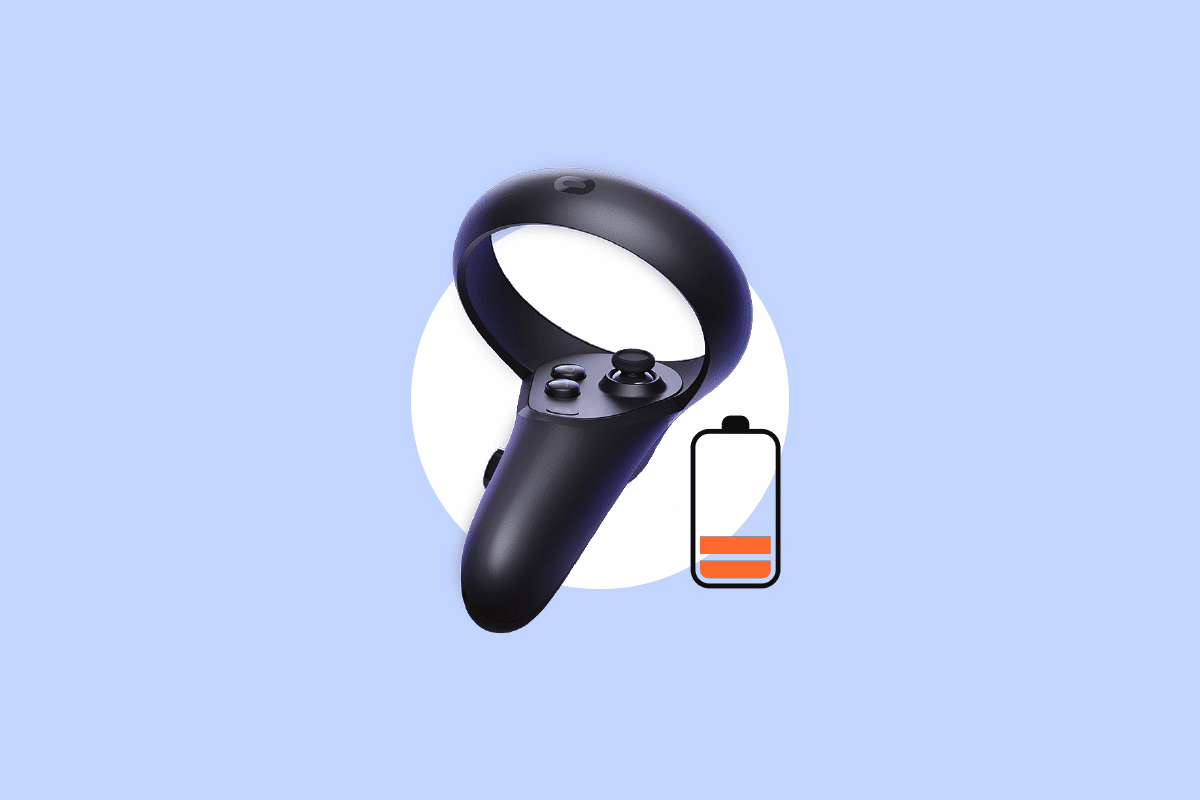
Заміна батарейок в контролері Oculus: покрокова інструкція
Oculus Quest 2, тепер відомий як Meta Quest, забезпечує бездротову віртуальну реальність, покращуючи ваш досвід завдяки потужнішому процесору, легшому корпусу та більш чіткому дисплею. Продовжуйте читати, щоб отримати детальну інформацію про процес заміни батарейок у контролері Oculus.
Чому батарея мого Oculus Quest 2 так швидко розряджається?
Літій-іонні акумулятори, які використовуються в гарнітурі Oculus Quest 2, з часом зношуються, що призводить до швидшого розряду. Крім того, чи завжди ви заряджаєте батарею до 100%? Насправді, повний заряд батареї не є ідеальним варіантом. Акумулятор Quest 2, що постійно підтримується на 100% заряді, через рік або два почне працювати гірше. Тому, найкраще підтримувати рівень заряду акумулятора на рівні 80%.
Скільки часу працює Oculus на одному заряді?
Oculus Quest 2, з відносно невеликим часом автономної роботи, є пристроєм, що потребує частої підзарядки, особливо гарнітури, оскільки контролери не мають вбудованих акумуляторів. Навіть якщо ви знаєте, як замінити батарейки в контролері Oculus, після повного заряду ви можете очікувати, що гарнітура пропрацює близько двох-трьох годин, що не є вражаючим показником, зважаючи на часту потребу в зарядці.
 Фото Ремі Гілінга на Unsplash
Фото Ремі Гілінга на Unsplash
Як перевірити час роботи акумулятора Oculus?
Ми всі знаємо, що Oculus Quest 2 – це чудова система віртуальної реальності, яка пропонує приголомшливі враження для геймерів, але її головний і найсерйозніший недолік – короткий час автономної роботи. Вам постійно потрібно підключати гарнітуру до джерела живлення під час використання. Незалежно від того, скільки у вас запасних батарей або скільки разів ви її заряджаєте, відсоток заряду акумулятора завжди викликає занепокоєння.
На щастя, ви можете відстежувати відсоток заряду батареї. Ось як перевірити рівень заряду акумулятора в Oculus Quest 2.
Спосіб 1: через гарнітуру Oculus Quest 2
1. На головному екрані наведіть контролер на панель швидких налаштувань, щоб відкрити меню.
2. Потім наведіть контролер у верхню частину меню, щоб побачити відсоток заряду батареї.
Спосіб 2: через мобільний додаток Oculus
1. Відкрийте додаток Oculus на своєму смартфоні.
2. Натисніть на вкладку “Пристрої”.
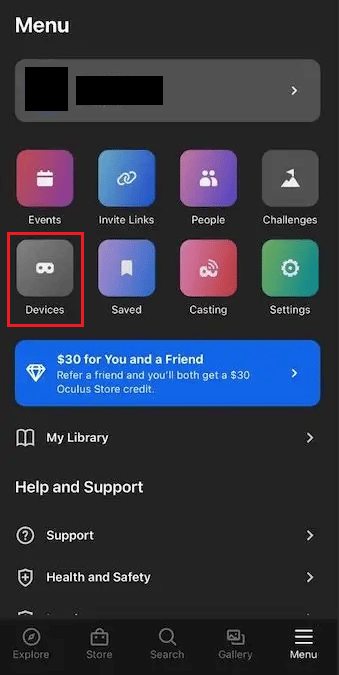
3. Потім натисніть на піктограму VR, щоб побачити відсоток заряду акумулятора.
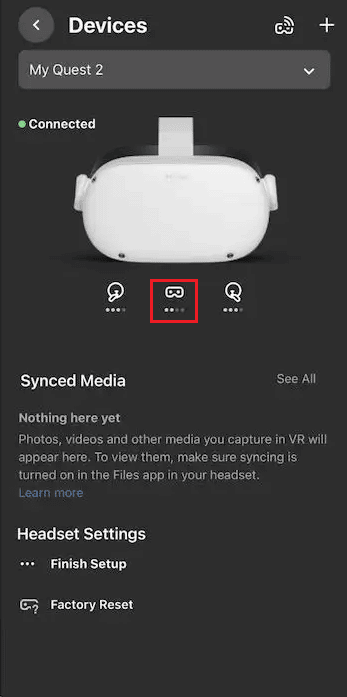
Як замінити батарейки в контролері Oculus Quest 2?
Сенсорні контролери Meta Quest 2 були вдосконалені, отримавши покращену ергономіку та нову підставку для великого пальця, яка додає стабільності при необхідності. Контролери Quest 2 не мають вбудованого акумулятора, як гарнітура, та мають відносно невеликий час автономної роботи. Користувачеві потрібно вручну замінювати стандартні батарейки типу АА щоразу, коли вони розряджаються. Замінити батарейки контролера Oculus Quest 2 можна, відкривши батарейний відсік, що прихований за ручкою контролера.
Процес заміни батарейок в Oculus Quest 2 простіший, ніж здається. Ось як замінити батарейки в контролері Oculus:
1. Тримайте контролер піктограмою виймання догори.
2. Обережно посуньте кришку батарейного відсіку вгору.
3. Вийміть використану батарейку та замініть її на нову.
4. Посуньте кришку на місце.
5. Повторіть ці дії з іншим контролером.
Якщо ви використовуєте акумуляторні батарейки типу АА, ви можете поєднувати їх із сумісним зарядним пристроєм для більш екологічного рішення. Завдяки цьому, у вас завжди буде два комплекти змінних батарей, не перериваючи ігровий процес.
Як запустити Oculus на ПК?
Після того, як ви навчилися міняти батарейки в контролері Oculus, давайте подивимося, як запустити Oculus на ПК. Віртуальна реальність – це захоплюючий досвід, який не обмежується гарнітурою VR. Ви також можете отримати його на своєму ПК. Але для цього ваш комп’ютер повинен відповідати вимогам для роботи з VR, а це означає наявність як мінімум ОС Windows і порту USB 3.0. Ваш ПК повинен бути достатньо потужним, щоб без проблем запускати VR контент. Якщо ваш комп’ютер відповідає вимогам, ви також можете зануритися у віртуальну реальність через свій ПК. Це означає, що ваш комп’ютер буде виконувати всю обробку, відстеження даних та візуалізацію.
Хочете дізнатися, чи відповідає ваш ПК вимогам? Перегляньте поточні вимоги:
- ЦП: Intel i5-4590/ AMD Ryzen 5 1500X або кращий
- ОС: Windows 10
- Графічний процесор: NVIDIA GeForce GTX 970/ AMD Radeon R9 290
- Оперативна пам’ять: 8 ГБ
- ВЕРШИННИЙ ШЕЙДЕР: 5.1
- ПІКСЕЛЬНИЙ ШЕЙДЕР: 5.1
- ВІДЕО ОЗП: 3 ГБ
Тепер, коли ви знаєте вимоги, ви, ймовірно, захочете їх перевершити.
Перед тим, як продовжити, вам потрібно завантажити та встановити програмне забезпечення Meta Quest 2 на свій ПК. Потім:
1. Увімкніть гарнітуру Oculus Quest 2.
2. Підключіть роз’єм USB-C до гарнітури, а роз’єм USB до вашого ПК/ноутбука.
3. У програмі Oculus виберіть “Дозволити”.
4. Потім виберіть “Увімкнути”, щоб активувати Oculus Link.
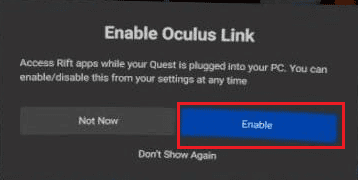
Часті питання (FAQ)
Q1. Як я можу дізнатися, чи підтримує мій ноутбук VR?
Відповідь: Якщо ваш ноутбук відповідає зазначеним вище вимогам, то він точно підтримує VR.
Q2. Чи потрібна Oculus ігрова консоль?
Відповідь: Ні, Oculus не потребує ігрової консолі або ПК, хоча ви можете підключити його до ПК, але сама гарнітура вже пропонує велику кількість ігор.
Q3. Який тип акумулятора використовується для Oculus Quest 2?
Відповідь: Гарнітура Oculus Quest 2 має перезаряджуваний літій-іонний акумулятор ємністю 3640 мАг, а для контролера потрібні звичайні батарейки типу АА.
***
От і все! Тепер ви знаєте, як замінити батарейки в контролері Oculus та як замінити батарейки в контролері Oculus Quest. Сподіваємось, вам було корисно ознайомитися з інструкцією заміни батарейок контролера Oculus Quest 2. Не соромтеся ставити запитання і залишайте свої пропозиції в розділі коментарів нижче.